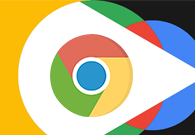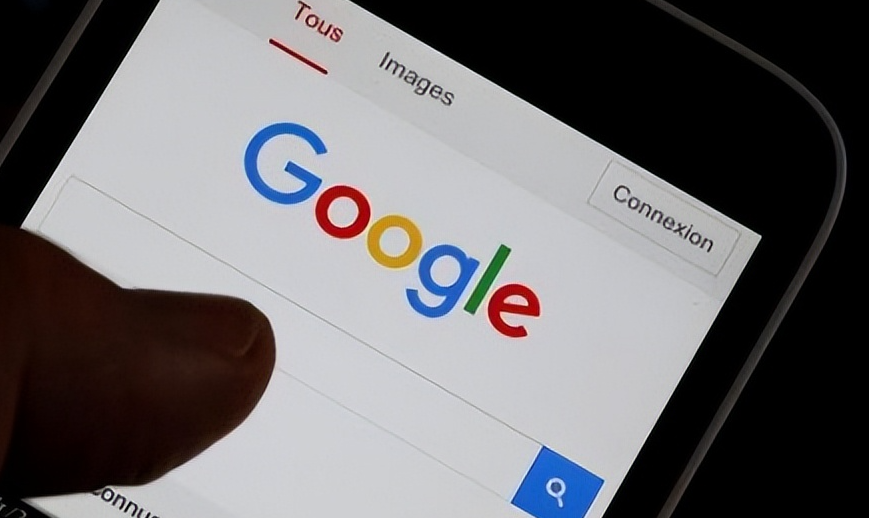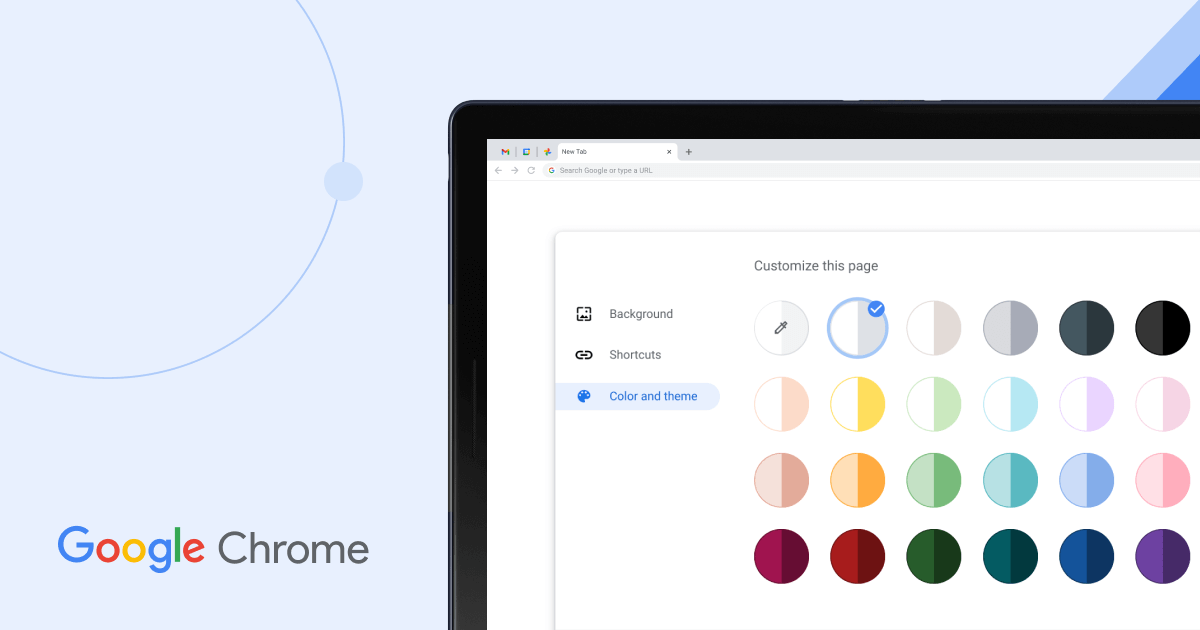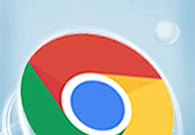在Google Chrome浏览器中,扩展程序可以极大地增强浏览体验。然而,有时我们可能需要查看这些扩展程序的详细信息,包括它们的版本、权限和开发者信息等。以下是详细的步骤指导:

一、打开扩展管理页面
1.访问Chrome菜单:
-点击浏览器右上角的三点菜单图标(自定义及控制Google Chrome)。
-从下拉菜单中选择“更多工具”,然后点击“扩展程序”。
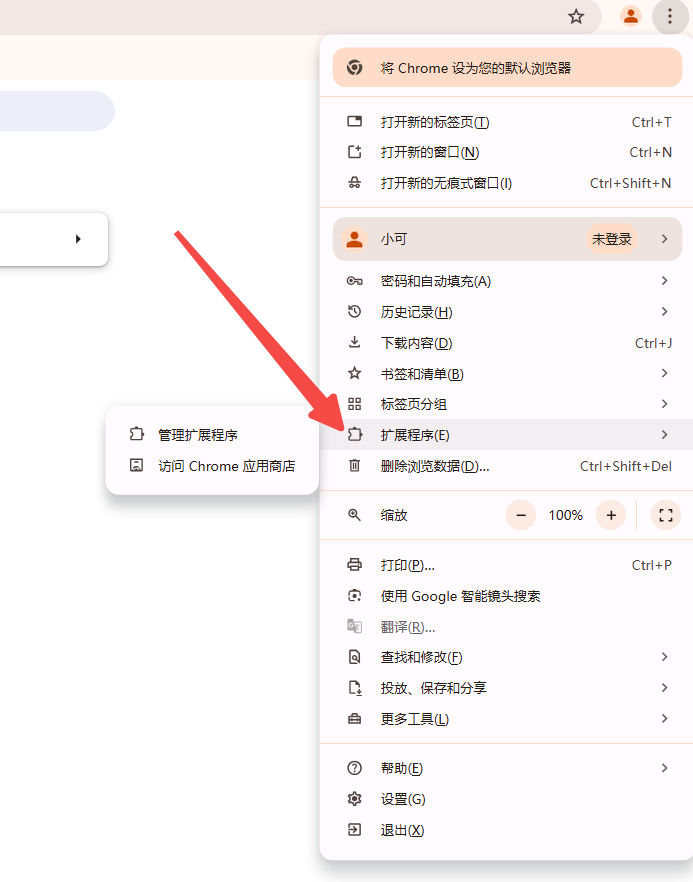
2.使用快捷方式:
-您也可以直接在地址栏输入`chrome://extensions/`然后按Enter键,这将直接带您进入扩展管理页面。
二、查找特定扩展的详细信息
1.搜索扩展:
-在扩展管理页面的右上角有一个搜索框,您可以输入扩展的名称或ID来快速找到特定的扩展。
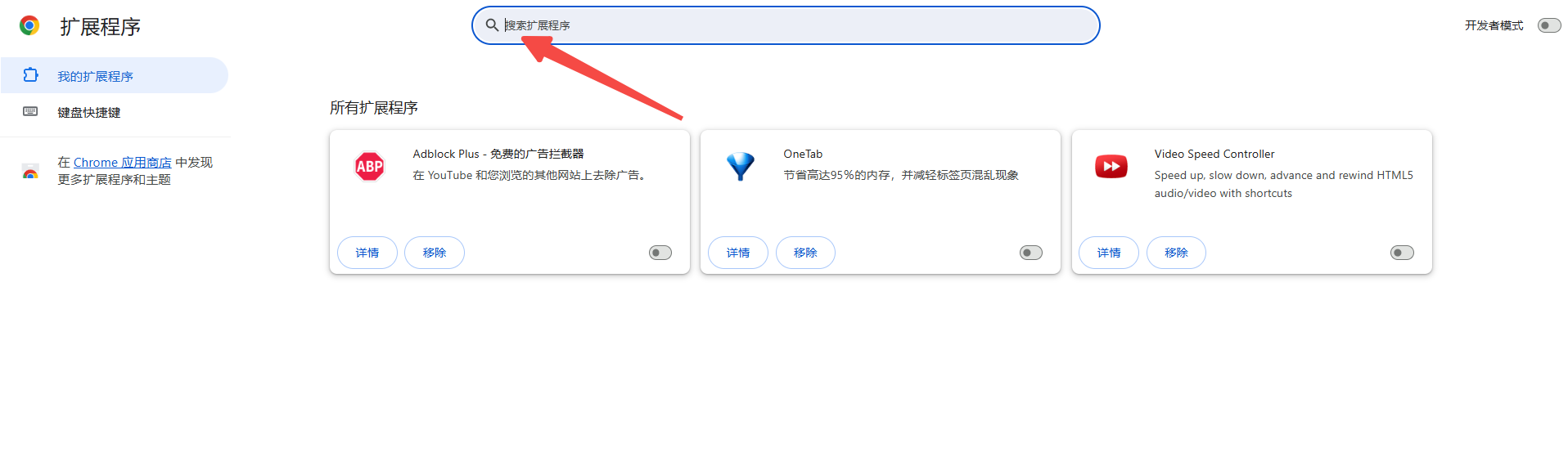
2.查看详细信息:
-点击您感兴趣的扩展,页面会显示该扩展的详细信息,包括名称、版本号、ID、类型、权限以及开发者信息等。
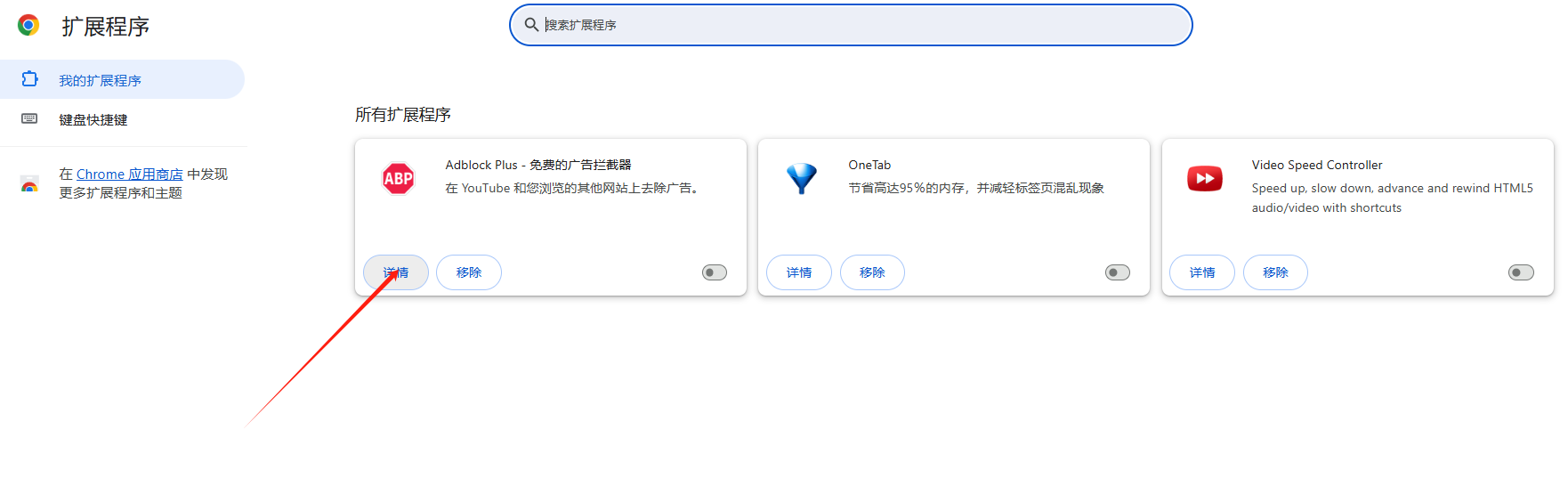
三、获取扩展的安装和卸载信息
1.查看安装日期:
-通常,扩展详情页面不会直接显示安装日期。但是,您可以通过查看扩展的版本更新记录推测大致的安装时间。
2.查看卸载记录:
-Chrome浏览器本身并不直接提供扩展的卸载记录。如果您需要了解某个扩展是否被卸载过,可以尝试检查其版本更新记录,看是否有卸载后重新安装的迹象。
四、注意事项
1.隐私与安全:
-在查找和获取扩展的安装和卸载信息时,请注意保护个人隐私。不要随意分享您的个人信息或浏览器数据。
-确保从可信赖的来源下载和安装扩展,以避免安全风险。同时,定期检查和更新已安装的扩展,以确保它们的安全性和稳定性。
2.兼容性:
-不是所有的扩展都支持查看详细的安装和卸载信息。在选择和使用扩展时,请特别注意其描述和功能。